
goScreen Downloaden
gratis
Recensie goScreen
Waarschijnlijk denken veel gebruikers bij het horen van virtuele desktopmanagers voor hun pc dat het programma's zijn die niets anders doen dan het computerscherm uitrekken, waardoor het bijna eindeloos lijkt. Veel toepassingen in dit segment werken op deze manier, hoewel gelukkig niet in het geval van de applicatie die we nu analyseren: goScreen.
Inderdaad, in tegenstelling tot vergelijkbare services, valt goScreen op omdat het meer werkt als een manager van meerdere pagina's; dat wil zeggen, het stelt ons in staat om meerdere schermen te hebben in plaats van een eindeloos scherm, iets dat veel gebruikers comfortabeler zullen vinden. Uw desktop wordt dieper, waardoor u meer inhoud kunt toevoegen, maar de navigatie zal oppervlakkig blijven.
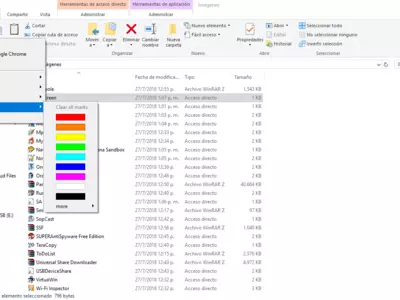
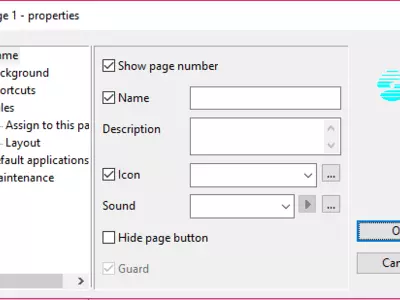
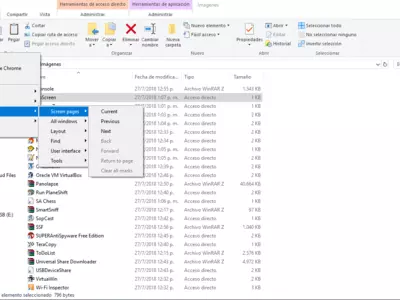
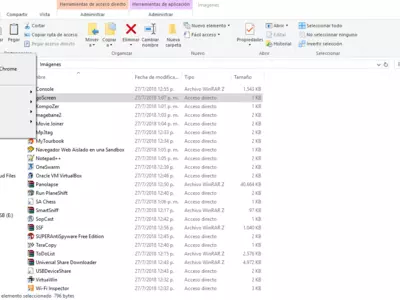
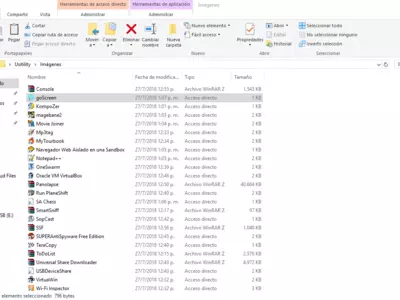
Om de werking van deze service beter te begrijpen, moeten we zeggen dat het gebruikelijke is dat wanneer we een programma starten, het verschijnt als een representatie ervan, een knop binnen de Taskbar van Windows. In het geval dat er meerdere programma's geopend zijn, zal het eerste gevolg zijn dat het verwarrend zal zijn om die knoppen te vinden om de inhoud of applicaties te lanceren die we willen
goScreen heeft als doel het gebruik van onze computer te vergemakkelijken, zodat in plaats van toegang te hebben tot slechts éénTaskbar, we er één vinden voor elk van de schermen of pagina's die we eerder hebben genoemd. Op deze manier hoef je bij het verplaatsen van het ene scherm naar het andere niet steeds de Taskbar knoppen op te stapelen, omdat ze samen met de pagina's worden vermenigvuldigd.
Stel je het zo voor: wanneer we een vel papier hebben, dat het bureaublad van onze computer zou kunnen vertegenwoordigen, hebben we slechts één vel papier en is het onmogelijk om erachter te schrijven. Zodra je deze applicatie installeert, is het alsof je meerdere vellen papier tot je beschikking hebt, waardoor je veel meer pictogrammen op je desktop kunt hebben en de veelzijdigheid van Windows kunt vergroten.
goScreen stelt je in staat om tegelijkertijd met meerdere desktops te werken. Hoewel wanneer je een nieuw programma opent, het expliciet wordt opgeslagen in het actieve scherm, moet je niet uit het oog verliezen dat je altijd een open toepassing van het ene scherm naar het andere kunt verplaatsen. Hierdoor heb je altijd de kans om ze aan te passen aan je behoeften.
Alle geopende goScreen-schermen, die overeenkomen met elke beschikbare desktop, worden weergegeven aan de linkerkant van je pc-monitor, zodat je toegang hebt tot degene die je nodig hebt wanneer dit van vitaal belang is. Dit spreekt ook voor de gebruiksvriendelijkheid van deze dienst, omdat we hoewel we soms wat scherm breedte verliezen, ook verschillende extra desktops zullen winnen.
In het bijzonder beschouwen we goScreen als een applicatie die vooral handig kan zijn voor degenen die hun computer delen met anderen, bijvoorbeeld in bedrijfs- of soortgelijke omgevingen. Op deze manier wordt het veel gemakkelijker om te weten op welk bureaublad de inhoud van elke gebruiker zich bevindt, en vermijd je vervelende discussies over de pc die door elke persoon wordt gebruikt.
Wat betreft de gebruikersinterface van goScreen, hebben we een eenvoudige gevonden, zelfs voor degenen die geen voorkennis hebben van het onderwerp, en je kunt het in een seconde starten. Vervolgens, zodra het actief is, verschijnen alle bureaubladen aan de linkerkant van het scherm, en het verplaatsen tussen hen is net zo gemakkelijk als op degene klikken die je wilt openen.
De meest interessante positieve aspecten van goScreen zijn gerelateerd aan de vermenigvuldiging van alle elementen die deel uitmaken van het bureaublad van onze pc, inclusief de Taskbar . Op dezelfde manier bestaat het verplaatsen tussen bureaubladen uit slechts één stap, en we hebben ook goede configuratieopties waarmee we deze tool kunnen aanpassen aan het gebruik dat we eraan willen geven.
Wat betreft het ergste van goScreen, hoewel we niet te vervelende elementen hebben gevonden, moeten we zeggen dat een computer met een lage capaciteit last zou kunnen hebben van de uitvoering van dit programma. Dat wil zeggen, in het geval dat je computer enigszins oud is en je niet de mogelijkheid hebt om er een betere te krijgen, is het waarschijnlijk gunstiger om de inhoud op een andere manier te organiseren dan om een desktopmanager als deze te gebruiken.
Concluderend, als om welke reden dan ook het bureaublad van je computer begint te ontbreken en je meer ruimte nodig hebt, is goScreen een optie die je niet uit het oog mag verliezen. Het feit dat het zelfs de Taskbar vermenigvuldigt en gemakkelijk gebruik mogelijk maakt voor alle gezinsleden, maakt het zonder twijfel een van de meest efficiënte applicaties in zijn vakgebied.
door Augusto Baldi
Veelgestelde vragen
- Kan goScreen gedownload worden voor Windows 7?
- Ja, deze software kan gedownload worden en is compatibel met Windows 7.
- Met welke besturingssystemen is het compatibel?
- Deze software is compatibel met de volgende 32-bit Windows-besturingssystemen:
Windows 7, Windows Vista, Windows XP, Windows NT.
Hier kun je de 32-bit versie van goScreen downloaden. - Is het compatibel met 64-bit besturingssystemen?
- Ja, hoewel er geen speciale 64-bit versie is, kun je de 32-bit versie downloaden en uitvoeren op 64-bit Windows-besturingssystemen.
- Welke bestanden moet ik downloaden om deze software te installeren op mijn Windows PC?
- Om goScreen te installeren op je PC, moet je het bestand setup_goScreen.exe downloaden naar je Windows en het installeren.
- Is goScreen gratis?
- Ja, dit programma is gratis en je kunt het gebruiken zonder enige beperkingen en zonder extra kosten.
- Home
- goScreen home
- Categorie
- Besturingssystemen
- Windows 7
- Windows Vista
- Windows XP
- Windows NT
- Licentie
- Freeware